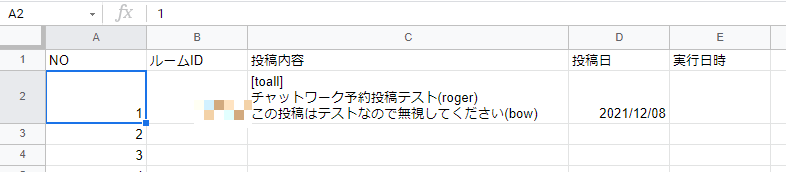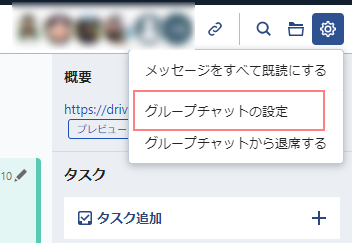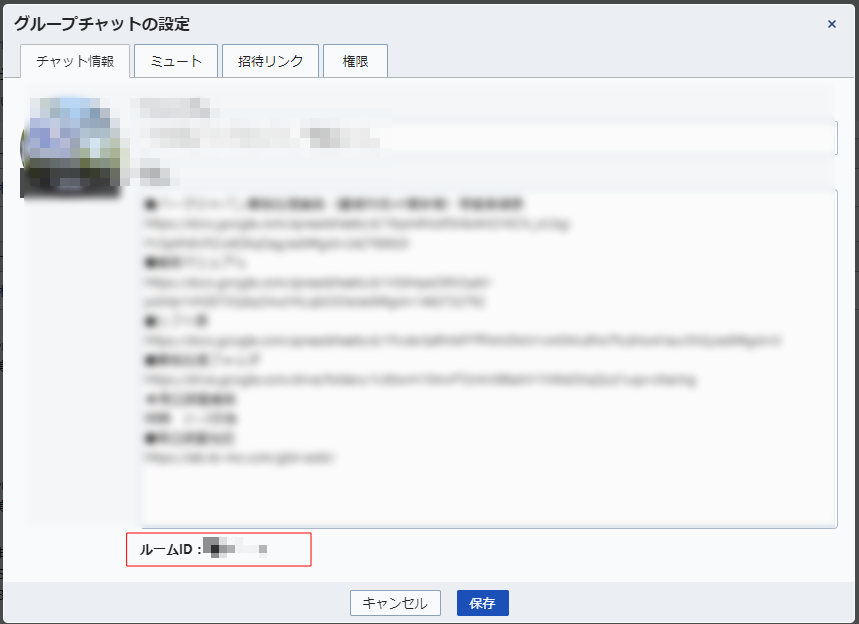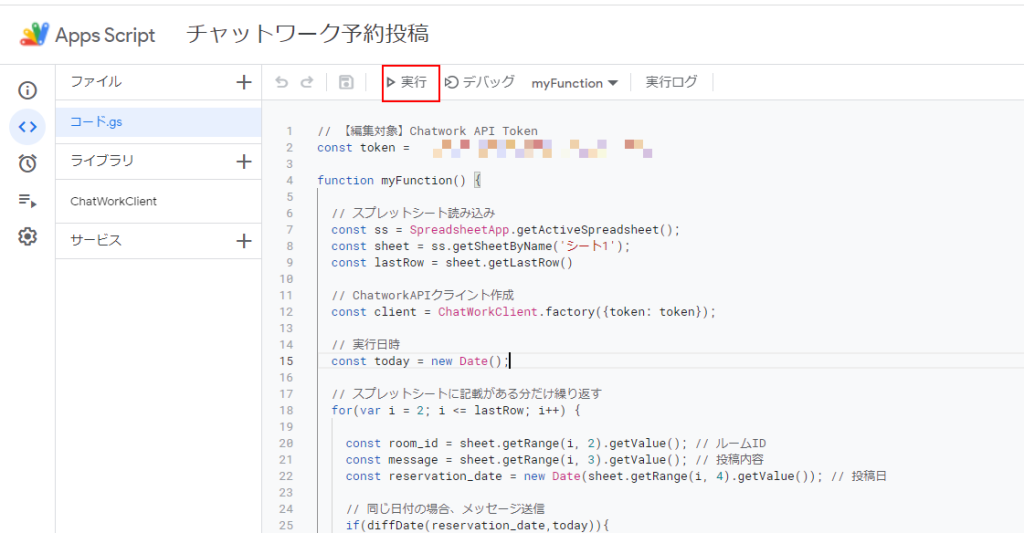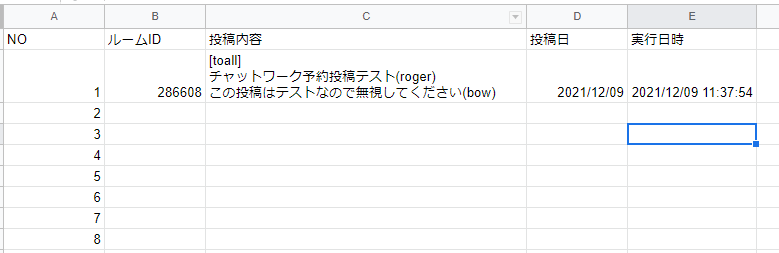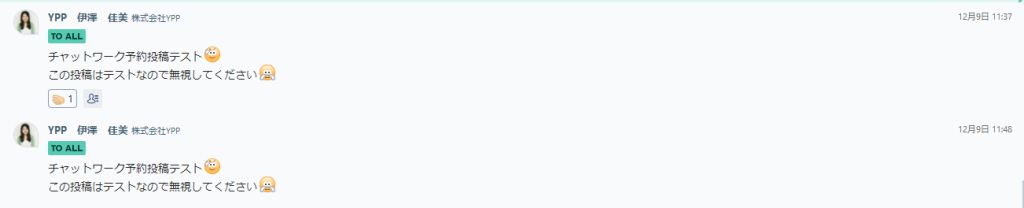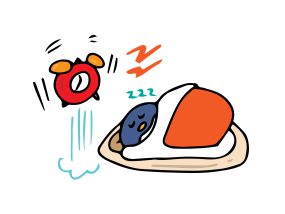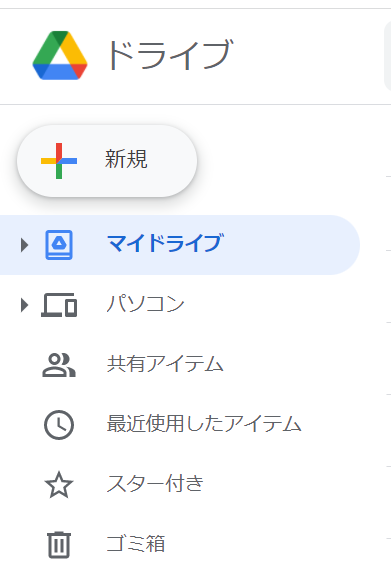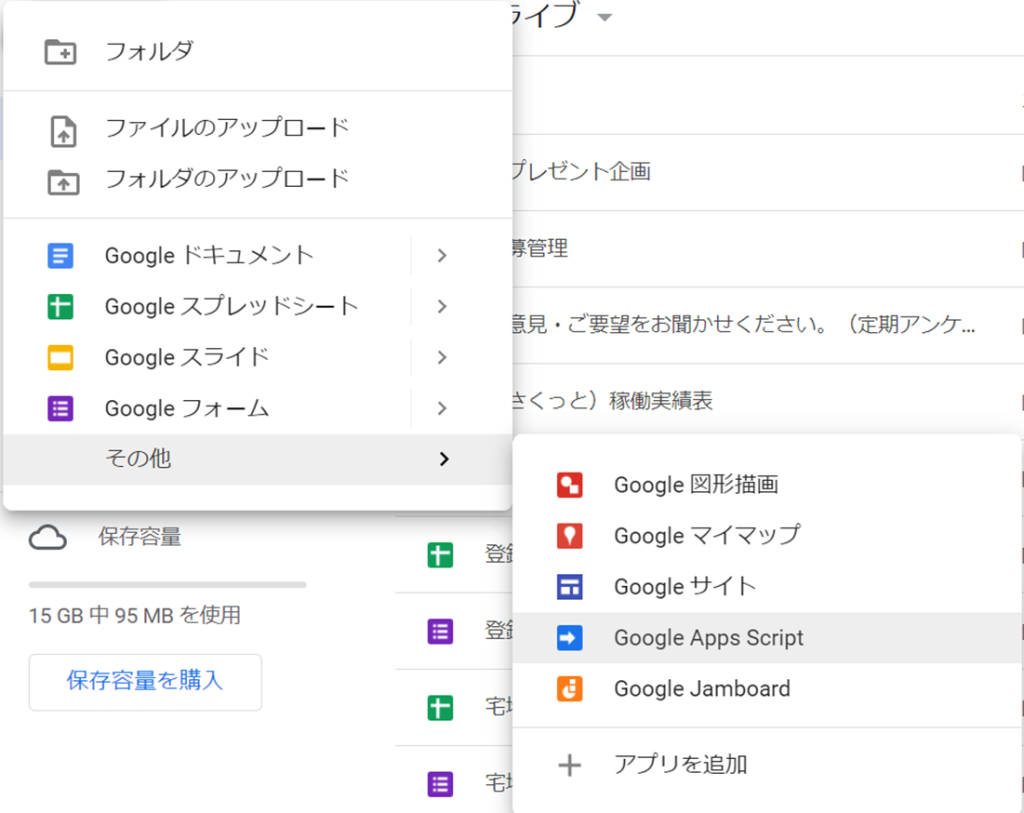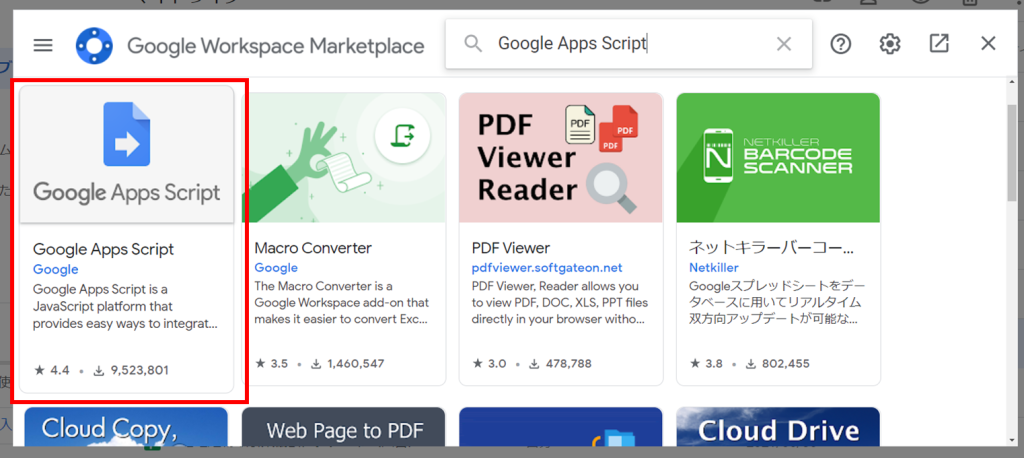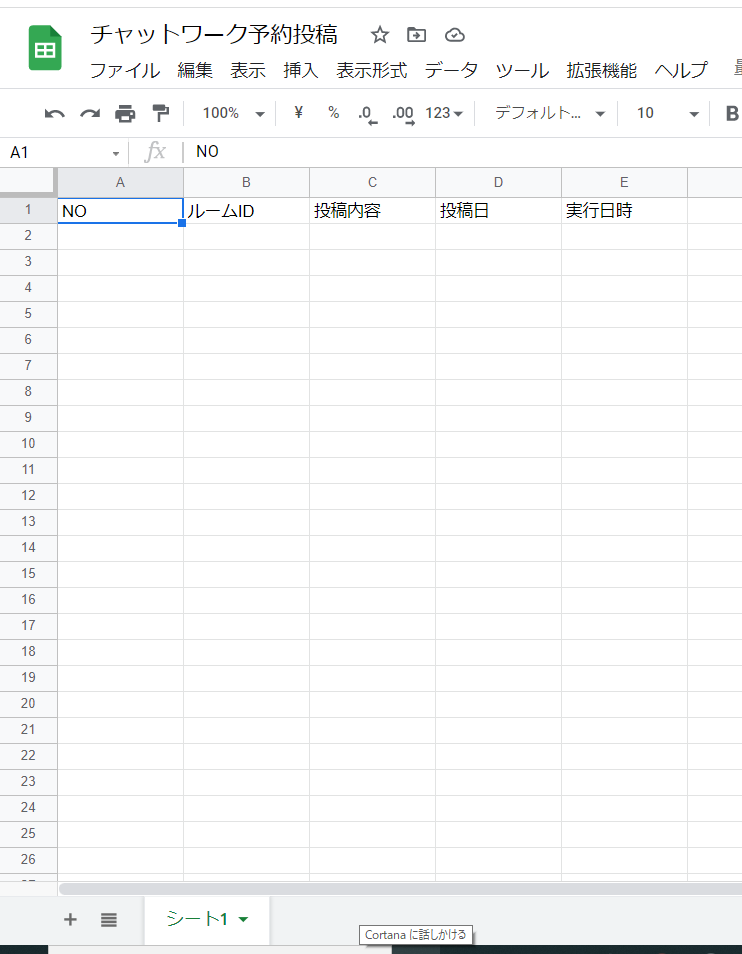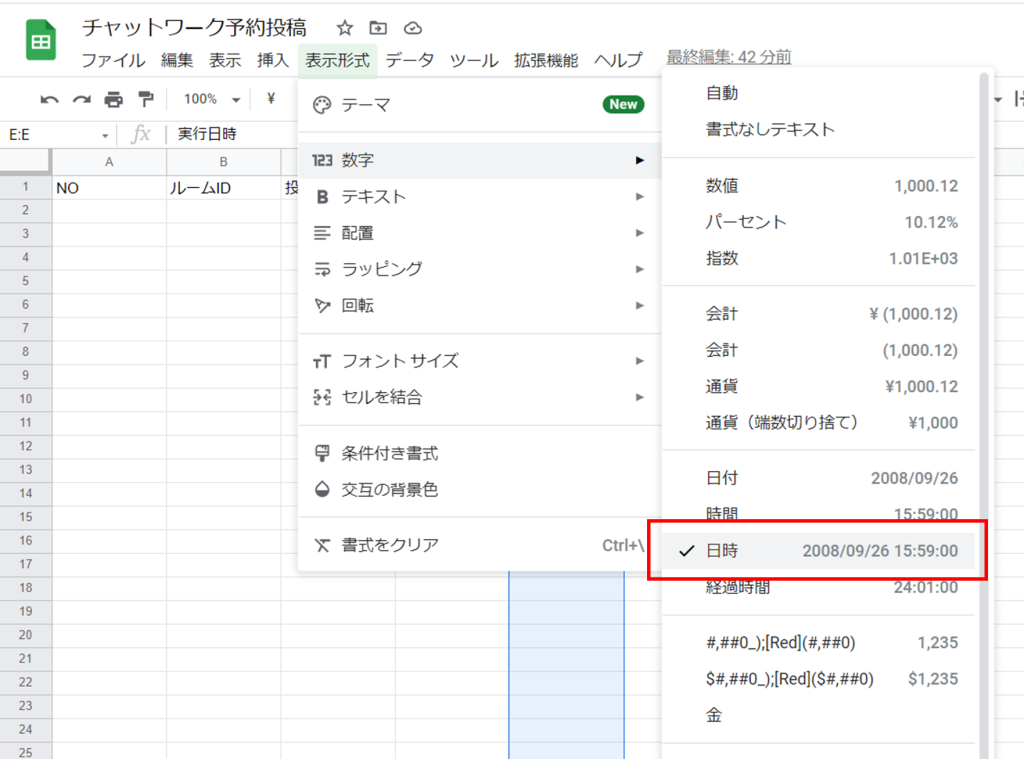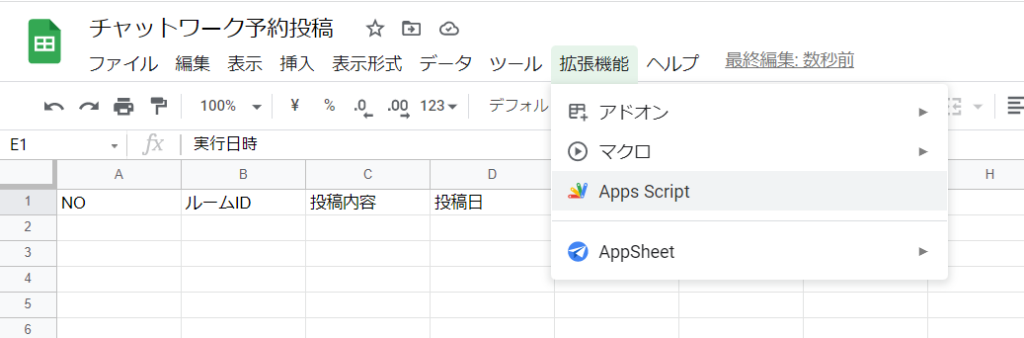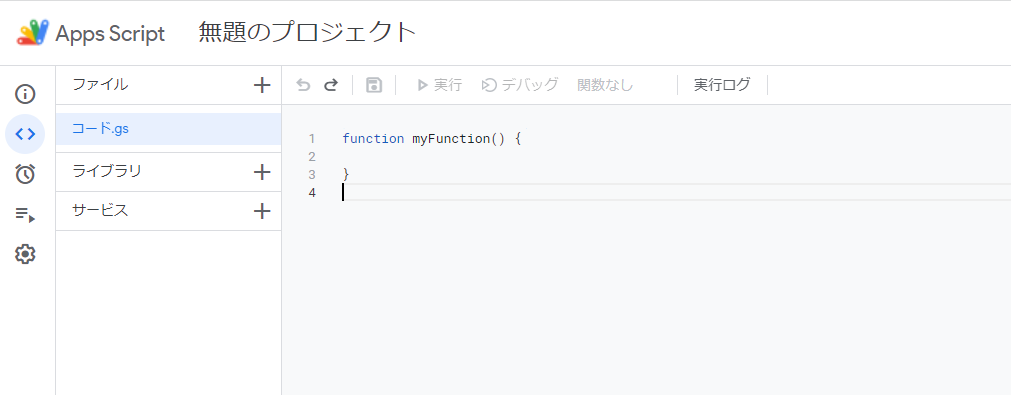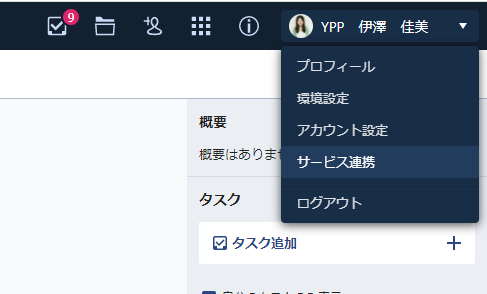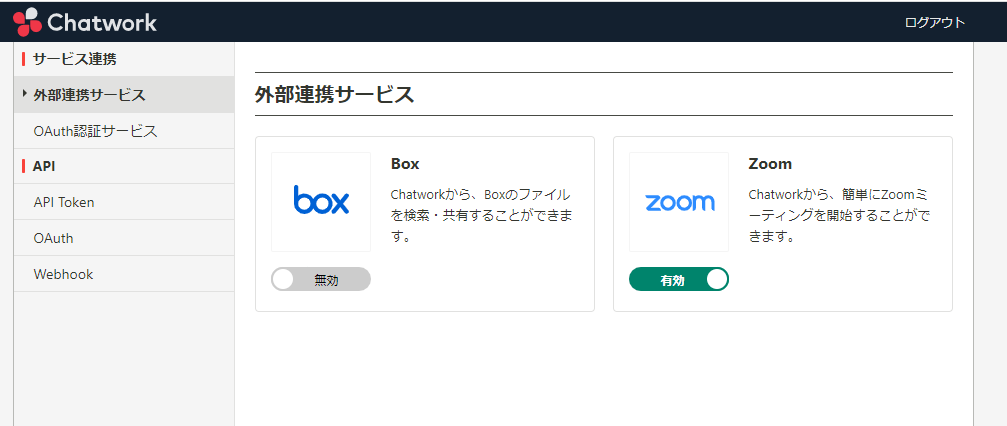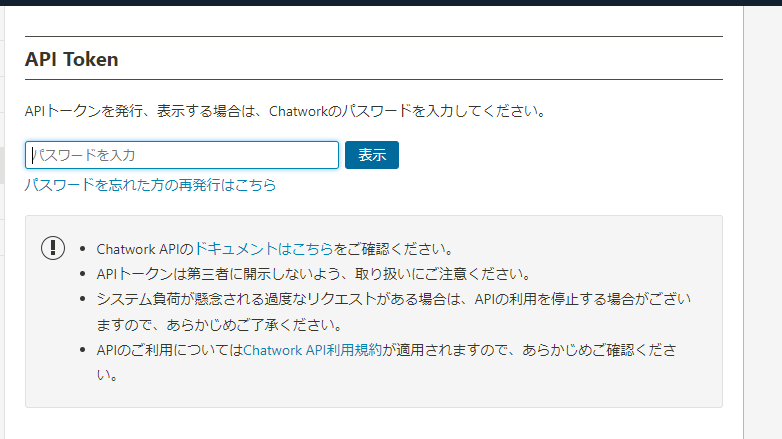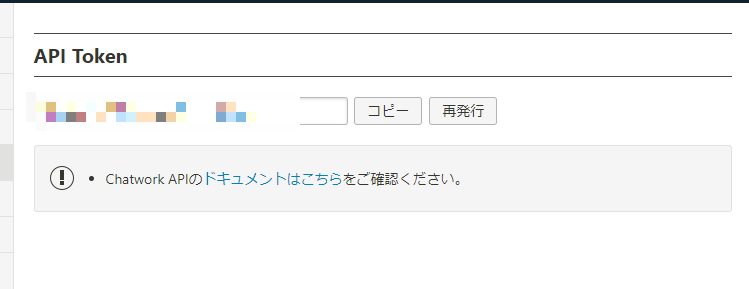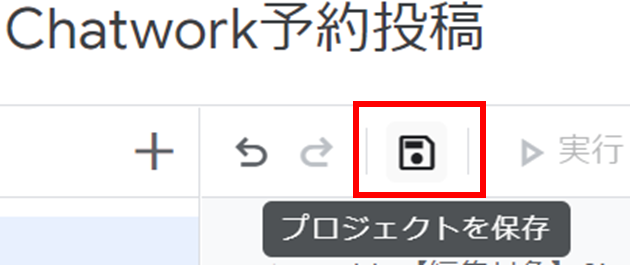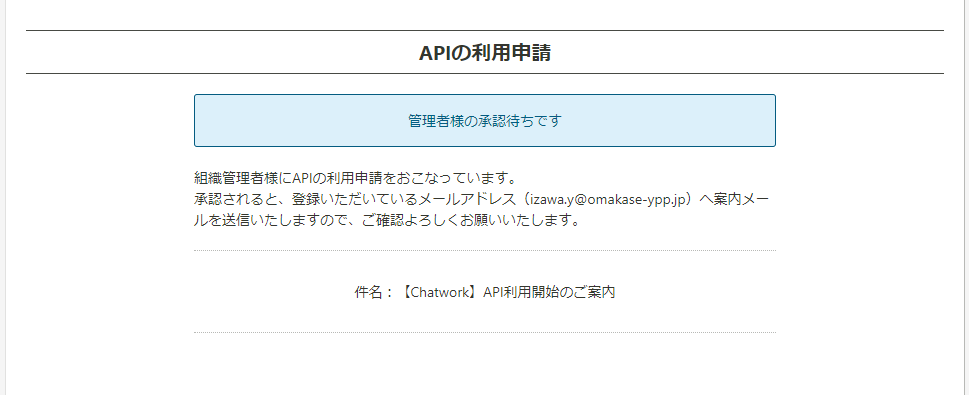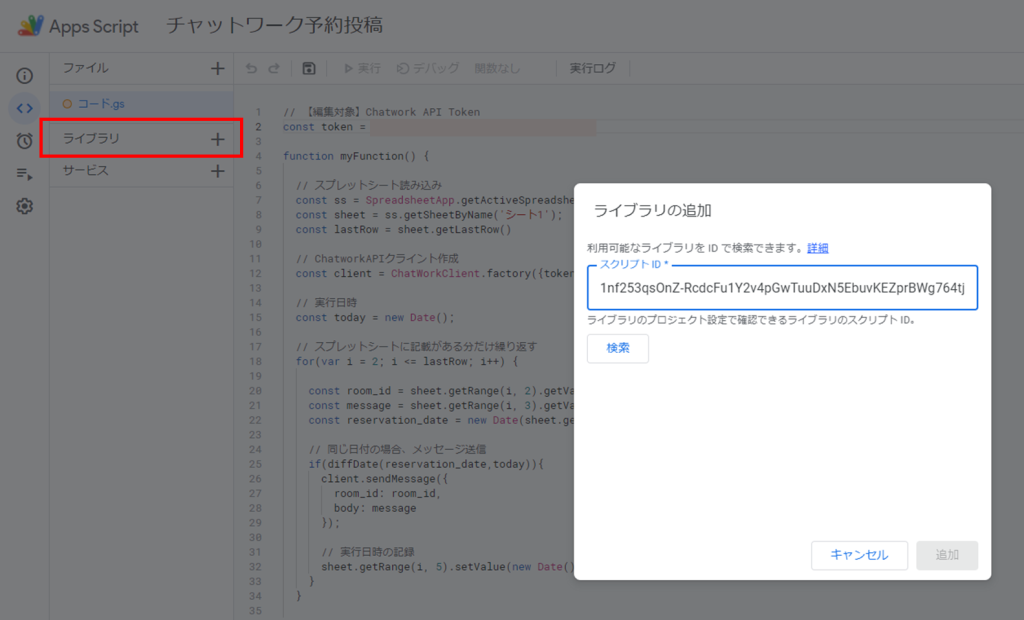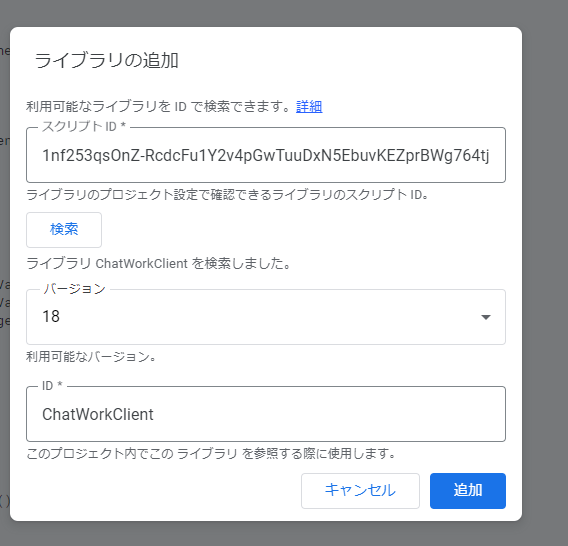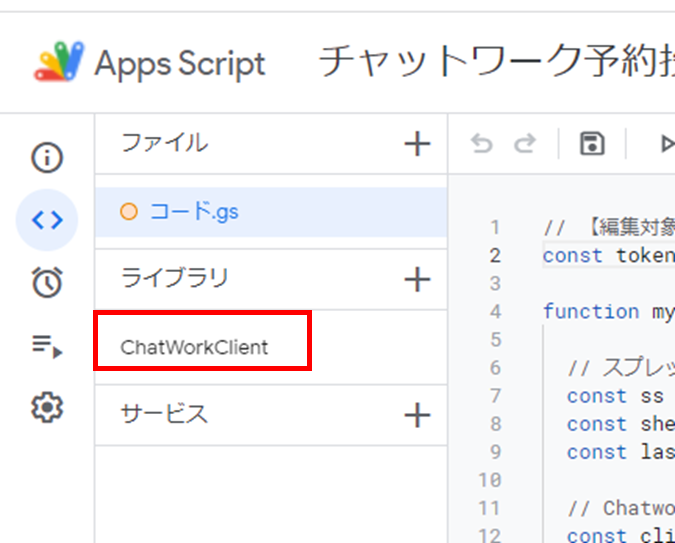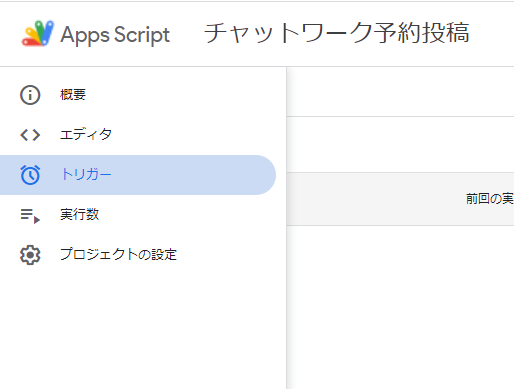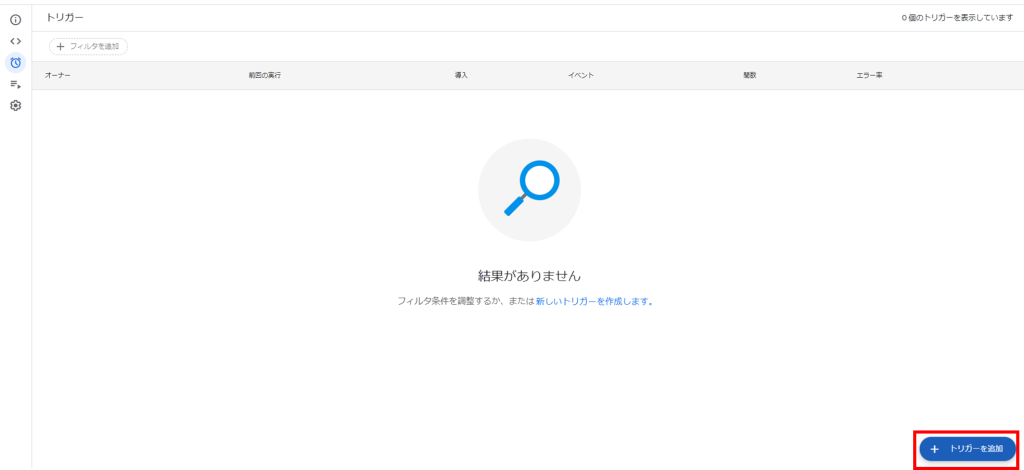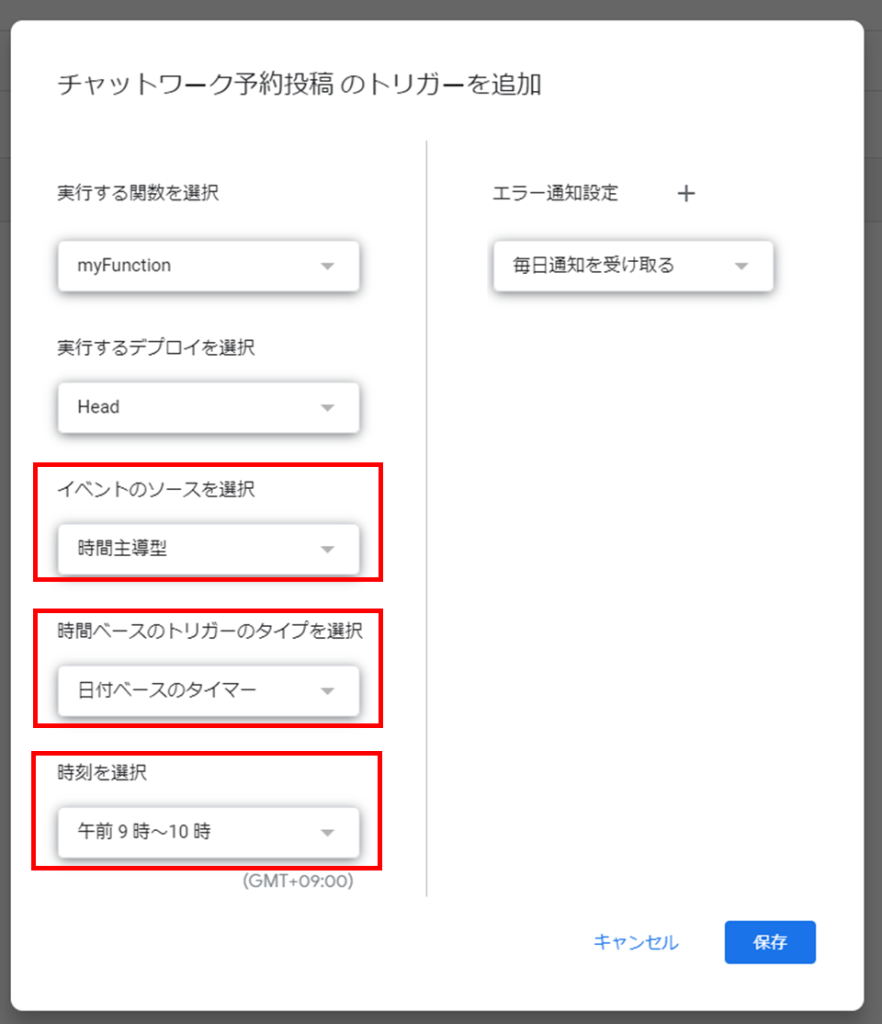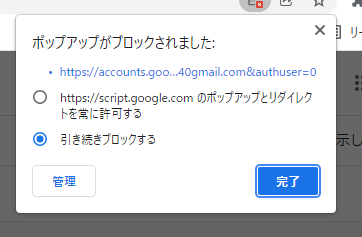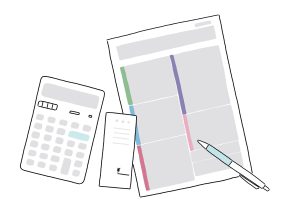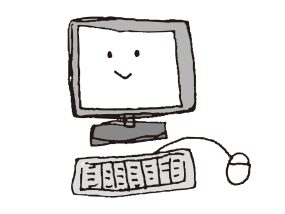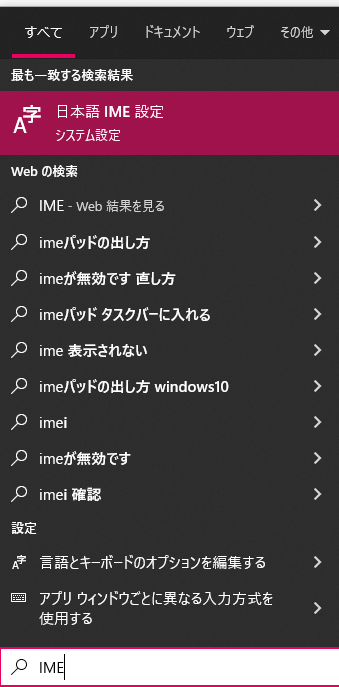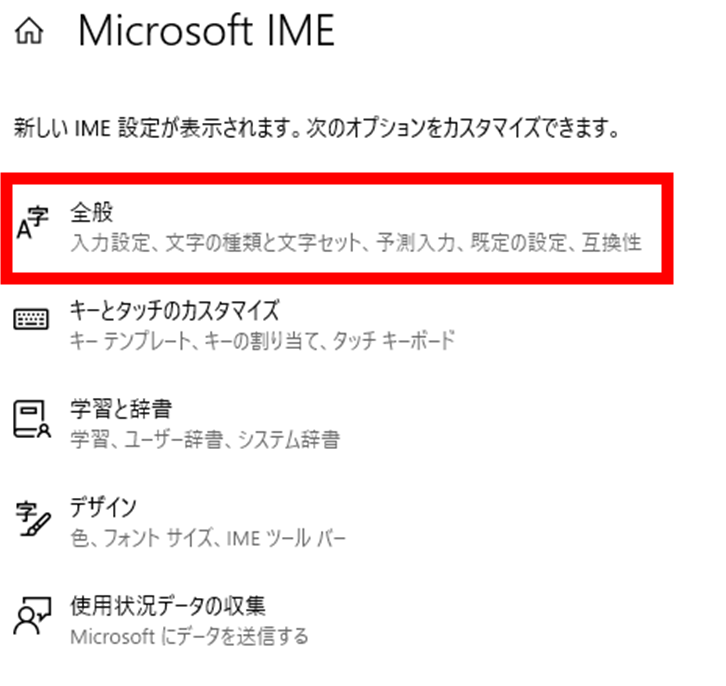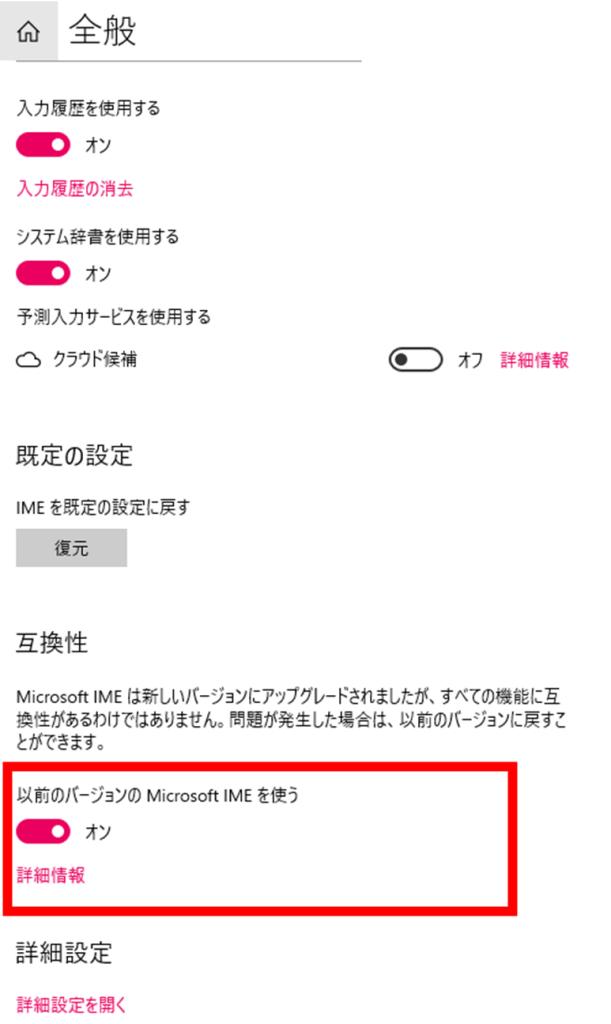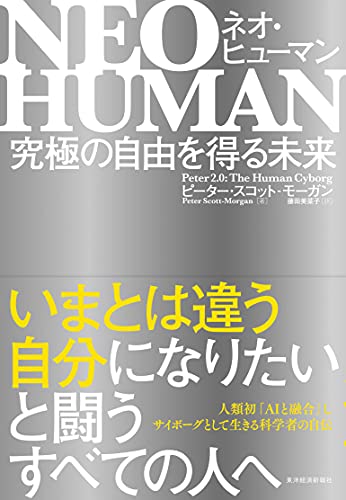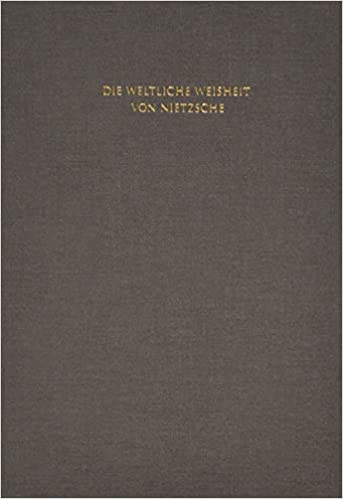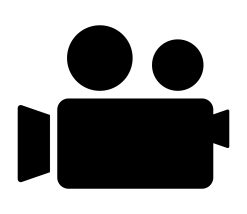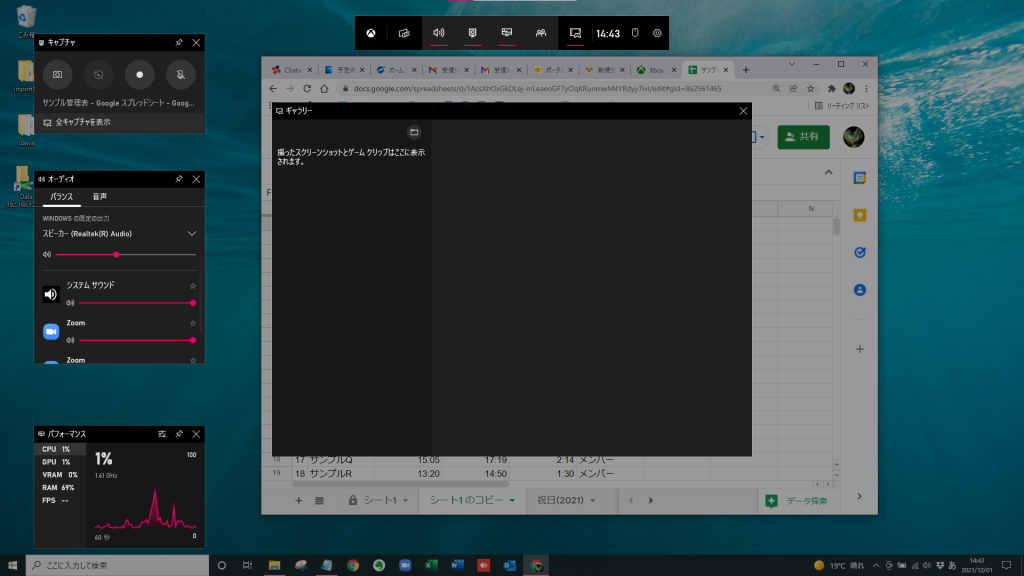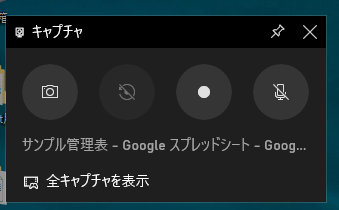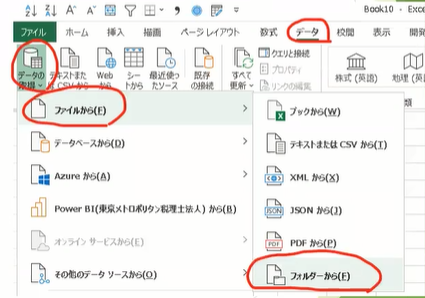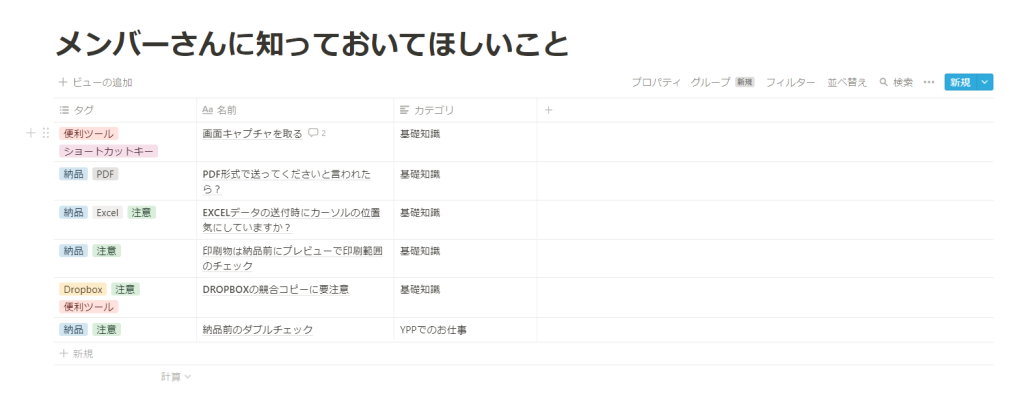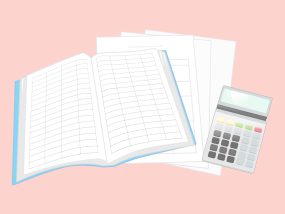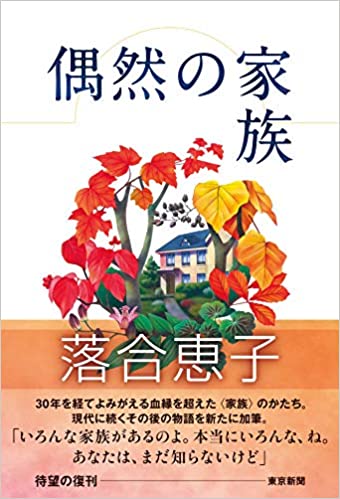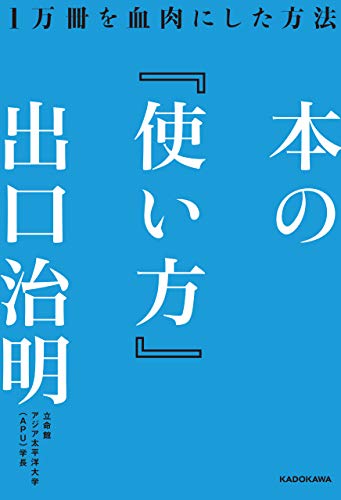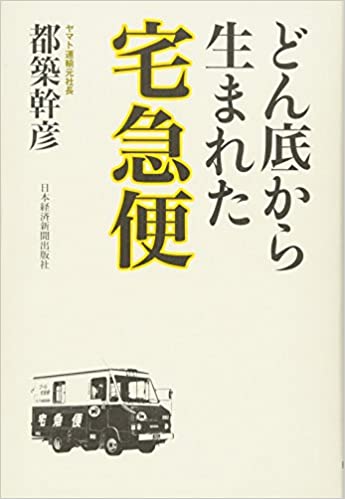一番忙しい時期 の到来です☆笑つい必要のないものまで買ってしまったも のもあり、反省しているところです…苦笑
前置きが長くなりましたが、先日開催された『第23回メンバー事務カフェ』の様子をお伝えいたします^^
。゚ 。,。゚ 。,。゚ 。,。゚ 。,。゚ 。,。゚ 。,。゚ 。,。゚ 。,。゚゚ 。,第23回メンバー事務カフェ 。,。 ゚。,。 ゚。,。 ゚。,。 ゚。,。 ゚。,。 ゚。,。 ゚。,。 ゚。,。 ゚
今回はYPP内で『Excelの神!』と呼ばれる東京メトロポリタン税理士法人 副代表の榎本孝史先生をお迎えし、「パワークエリ」と「Web版エクセル(Excelオンライン)」について教えていただきました。
今回は、経理のお仕事は未経験という方から実際にExcelを使ったお仕事をされている方など、10名以上の多くの方にご参加いただきました。
前半はExcelのデータは「テーブル」形式に変更すること・ピボットテーブルの重要性についてお話いただき、データ集計にとても便利な「パワークエリ」についてお話が進んでいきました。
そもそも「パワークエリ」って何? マイクロソフト社のエクセルの機能の一つで、外部データとの連携や、連携後のデータ加工(列の追加や抽出等)を自動化する機能です。
「パワークエリ」のすごいところ! ・「Excel2016」から標準搭載されている。
「流れ」 ができてしまえば、 毎回の操作は「更新」ボタンをクリックするだけ!とのことです。データ集めと整理の”パワフル”なツール 、必要なのは「特別な技術」ではなく 「わかりやすく整理するセンス」 と先生がおっしゃっていました。
『パワークエリ』を使ってみよう 教えていただいた、複数のCSVファイル(出納帳)が入っているフォルダからまとめて集計する方法を紹介いたします。
その後、フォルダーから取り込んだ複数のファイルを結合して、データを追加したり、月別シートからまとめ表をつくったりすることができるそうです。「手順」項目を文字変更できるので、使用する際に確認しやすい内容で共有することもできます。
後半は
エクセル共有の昔と今
これから
少し前は、たくさんのエクセルのデータを他者と共有する際にはUSBメモリーを使ってデータを共有することが多かったように思います。
エクセルオンラインと google スプレッドシートの違い ・どちらもインターネット上で共同編集ができる表計算サービス
講座では、ご参加いただいたみなさんと実際にエクセルオンラインを共有して、入力作業をしてみました!
☆参加者の声(一部抜粋) ■メンバーNさん
■メンバーEさん
☆次回のメンバー事務カフェは下記の日程・テーマでお送りします!
。゚ 。,。゚ 。,。゚ 。,。゚ 。,。゚ 。,。゚ 。,。゚ 。,。゚ 。,。゚゚ 。,
第24回メンバー事務カフェ
゚。,。 ゚。,。 ゚。,。 ゚。,。 ゚。,。 ゚。,。 ゚。,。 ゚。,。 ゚。,。 ゚
次回の事務カフェは、 YPPの顧問税理士の中山美穂先生からお話していただきます。電子帳簿保存法の改正ポイントについて 解説します。
<YPPがLINE公式アカウントに登場!>